Maison >Tutoriel logiciel >application mobile >Comment configurer une signature personnalisée dans Meipian_Comment configurer une signature personnalisée dans Meipian
Comment configurer une signature personnalisée dans Meipian_Comment configurer une signature personnalisée dans Meipian
- WBOYWBOYWBOYWBOYWBOYWBOYWBOYWBOYWBOYWBOYWBOYWBOYWBavant
- 2024-04-30 16:28:181238parcourir
Vous voulez savoir comment mettre en place une signature personnalisée pour Meipian ? L'éditeur PHP Zimo est là pour répondre à cette question pour vous aujourd'hui. Une signature personnalisée est un excellent moyen de vous exprimer et de laisser votre empreinte sur une belle œuvre. Vous souhaitez créer votre propre signature personnalisée ? Dépêchez-vous et continuez à lire ci-dessous pour savoir comment configurer facilement une signature personnalisée pour Meipian.
1. Cliquez d'abord pour ouvrir le bel article sur votre téléphone, puis cliquez sur l'option [Mon] sur la page d'accueil.
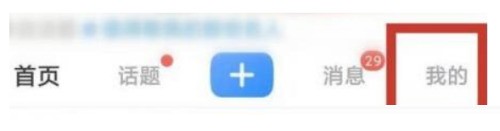
2. Cliquez ensuite sur la fonction de modification des informations dans le coin supérieur droit.
3. Puis dans l'édition des informations, cliquez sur la fonction signature personnalisée en bas.
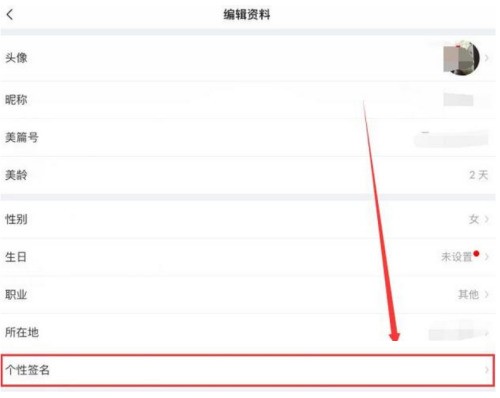
4. Après avoir finalement saisi, modifiez la signature en fonction de vos besoins. Une fois la modification terminée, cliquez sur Terminé dans le coin supérieur droit.

Ce qui précède est le contenu détaillé de. pour plus d'informations, suivez d'autres articles connexes sur le site Web de PHP en chinois!
Articles Liés
Voir plus- Comment permettre à plusieurs utilisateurs d'utiliser l'abonnement Youku ? Explication détaillée sur la façon d'utiliser plusieurs membres de Youku!
- Comment lier une carte bancaire et vérifier le solde à l'aide du guide d'utilisation du téléphone mobile WeChat
- Partagez comment exporter l'accompagnement de karaoké national et apprenez à extraire l'accompagnement de chanson
- Un guide simple pour transférer par lots des photos d'un iPhone vers un ordinateur
- Partagez la méthode de connexion des membres iQiyi : comment permettre aux autres de scanner le code pour se connecter, afin que deux personnes puissent partager un compte VIP

